超链接用法
web前端开发超链接用法

web前端开发超链接用法在web前端开发中,超链接是一种非常重要的元素,用于导航和跳转到网站的不同部分。
超链接可以通过HTML中的<a>标签来创建。
以下是一些关于超链接用法的要点:1.基本用法:超链接的基本语法是<a href="目标URL">链接文本</a>。
href属性定义了链接的目标地址,而链接文本是用户在页面上看到的文本。
2.内部链接:内部链接是指同一网站内的页面之间的链接。
要创建内部链接,只需将目标URL设置为要跳转的页面的相对路径或绝对路径。
3.外部链接:外部链接是指跳转到其他网站的链接。
要创建外部链接,需要使用完整的URL,包括协议(如http或https)和域名。
4.锚点链接:锚点链接允许用户直接跳转到页面的特定部分。
要创建锚点链接,可以在目标元素上设置一个id属性,然后在<a>标签的href属性中使用#加上id值。
5.下载链接:如果超链接的目标地址是一个文件或压缩包,当用户点击链接时,浏览器会尝试下载文件而不是打开新的页面。
要创建一个下载链接,只需将<a>标签的href属性设置为文件的URL。
6.图像链接:除了文本链接外,还可以使用图像作为链接。
只需将图像标签(如<img>)放在<a>标签之间即可。
7.空链接:如果暂时没有确定链接的目标地址,可以使用空链接。
空链接的href属性可以设置为javascript:void(0),这样点击链接时不会发生任何事情。
8.点击跟踪和事件处理:为了跟踪用户点击超链接的行为或执行某些JavaScript代码,可以使用JavaScript来处理超链接的点击事件。
9.样式和美化:可以使用CSS来美化超链接,例如改变颜色、添加下划线等。
10.无障碍性:为了使超链接对所有人都能访问,建议使用语义化的标签和正确的HTML结构。
在使用超链接时,请确保遵循最佳实践,并考虑到用户体验和网站的可访问性。
如何插入和编辑超链接以跳转页面

如何插入和编辑超链接以跳转页面超链接是网页中非常常见的元素,它可以将用户引导到其他页面,扩展了页面的功能和内容展示。
在本文中,我们将讨论如何插入和编辑超链接以跳转页面。
1. 插入超链接在开始插入超链接之前,我们需要确保所要跳转的页面已经存在并可以通过URL地址访问。
接下来,我们可以按照以下步骤插入超链接:(1)选择要添加超链接的文本或图片,例如一段文字或者一张图片。
(2)在编辑器的工具栏中找到超链接插入的图标,通常是一个链状图标。
(3)在弹出的超链接插入窗口中,将要跳转到的页面的URL地址粘贴到“链接URL”或“目标URL”字段中。
(4)根据需要,可以编辑其他超链接属性,例如添加标题、描述或者设置在新标签页中打开等选项。
(5)点击“确认”或“插入”按钮,完成超链接的插入。
2. 编辑超链接如果需要修改已经插入的超链接,我们可以按照以下步骤进行编辑:(1)选中已经插入的超链接文本或图片。
(2)在编辑器的工具栏中找到超链接编辑的图标,通常是一个链状图标加上一个铅笔图标。
(3)弹出超链接编辑窗口后,可以编辑链接URL、标题、描述等属性。
(4)完成编辑后,点击“确认”或“保存”按钮,保存修改。
3. 跳转页面当用户点击超链接时,会自动跳转到所指定的页面。
为了保证用户能够正常跳转,我们可以注意以下几点:(1)确保链接URL的准确性,避免链接地址错误导致页面无法访问。
(2)测试超链接的跳转效果,确保目标页面可以正常打开。
(3)在页面中提供明显的提示,表明某段文字或者图片是一个可点击的链接,以引导用户进行操作。
(4)若有需要,可以通过设置在新标签页中打开的方式,保持用户在原页面的浏览。
总结:插入和编辑超链接以跳转页面是网页制作中常见的操作。
通过选择要跳转的文本或图片,插入超链接并设置链接URL,我们可以在页面中创建可交互的内容。
编辑超链接可以对已有的链接进行修改,确保链接的准确性和完整性。
最后,为了提供良好的用户体验,我们需注意链接URL的正确性、目标页面的可访问性,并为用户明确标识可点击的链接。
建立超链接的方法
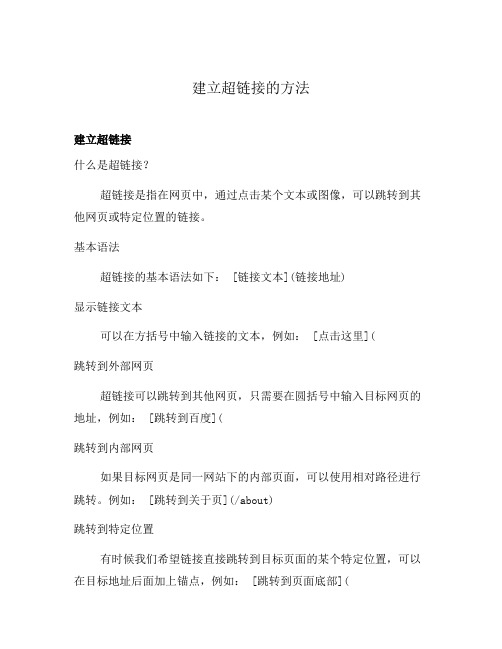
建立超链接的方法
建立超链接
什么是超链接?
超链接是指在网页中,通过点击某个文本或图像,可以跳转到其他网页或特定位置的链接。
基本语法
超链接的基本语法如下: [链接文本](链接地址)
显示链接文本
可以在方括号中输入链接的文本,例如: [点击这里](
跳转到外部网页
超链接可以跳转到其他网页,只需要在圆括号中输入目标网页的地址,例如: [跳转到百度](
跳转到内部网页
如果目标网页是同一网站下的内部页面,可以使用相对路径进行跳转。
例如: [跳转到关于页](/about)
跳转到特定位置
有时候我们希望链接直接跳转到目标页面的某个特定位置,可以在目标地址后面加上锚点,例如: [跳转到页面底部](
链接到电子邮箱
可以使用超链接发送电子邮件,只需要将mailto:加上邮箱地址
作为链接地址,例如: [发送邮件](mailto:)
链接到电话号码
有时候需要在网页中直接拨打电话,可以使用tel:加上电话号码
作为链接地址,例如: [拨打电话](tel:
图片链接
超链接不仅可以应用于文本,还可以应用于图片。
例如: 
以上就是建立超链接的一些基本方法,通过这些方法,你可以方
便地在网页中添加链接,实现页面之间的跳转和交互。
如何超链接
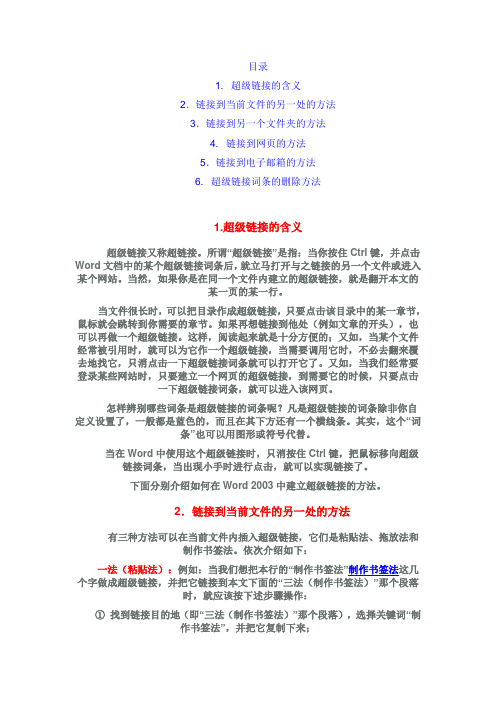
目录1. 超级链接的含义2.链接到当前文件的另一处的方法3.链接到另一个文件夹的方法4. 链接到网页的方法5.链接到电子邮箱的方法6. 超级链接词条的删除方法1.超级链接的含义超级链接又称超链接。
所谓“超级链接”是指:当你按住Ctrl键,并点击Word文档中的某个超级链接词条后,就立马打开与之链接的另一个文件或进入某个网站。
当然,如果你是在同一个文件内建立的超级链接,就是翻开本文的某一页的某一行。
当文件很长时,可以把目录作成超级链接,只要点击该目录中的某一章节,鼠标就会跳转到你需要的章节。
如果再想链接到他处(例如文章的开头),也可以再做一个超级链接。
这样,阅读起来就是十分方便的;又如,当某个文件经常被引用时,就可以为它作一个超级链接,当需要调用它时,不必去翻来覆去地找它,只消点击一下超级链接词条就可以打开它了。
又如,当我们经常要登录某些网站时,只要建立一个网页的超级链接,到需要它的时候,只要点击一下超级链接词条,就可以进入该网页。
怎样辨别哪些词条是超级链接的词条呢?凡是超级链接的词条除非你自定义设置了,一般都是蓝色的,而且在其下方还有一个横线条。
其实,这个“词条”也可以用图形或符号代替。
当在Word中使用这个超级链接时,只消按住Ctrl键,把鼠标移向超级链接词条,当出现小手时进行点击,就可以实现链接了。
下面分别介绍如何在Word 2003中建立超级链接的方法。
2.链接到当前文件的另一处的方法有三种方法可以在当前文件内插入超级链接,它们是粘贴法、拖放法和制作书签法。
依次介绍如下:一法(粘贴法):例如:当我们想把本行的“制作书签法”制作书签法这几个字做成超级链接,并把它链接到本文下面的“三法(制作书签法)”那个段落时,就应该按下述步骤操作:①找到链接目的地(即“三法(制作书签法)”那个段落),选择关键词“制作书签法”,并把它复制下来;②选择这个超级链接的插入点(即把光标移到“一法(粘贴法)”段落的适当位置);③用“编辑”→“粘贴为超链接”命令就把超级链接词条插入了。
Excel超链接的使用方法和注意事项

Excel超链接的使用方法和注意事项在日常的工作和学习中,Excel是一个非常常用的办公软件。
它不仅可以用来进行数据的整理和计算,还可以通过超链接的方式方便地跳转到其他工作表、文档、网页等。
本文将介绍Excel超链接的使用方法和注意事项,帮助大家更好地利用这一功能。
一、超链接的创建方法在Excel中创建超链接非常简单,只需按照以下步骤操作即可。
1. 选中需要添加超链接的单元格或文字。
2. 在菜单栏中选择“插入”选项卡,然后点击“超链接”按钮。
3. 在弹出的对话框中,选择所需的链接类型。
可以是工作表、文件、网页等。
4. 根据选择的链接类型,填写相应的链接地址。
例如,如果选择的是文件类型,可以浏览文件夹选择所需的文件。
5. 点击“确定”按钮,即可完成超链接的创建。
二、超链接的使用方法创建了超链接之后,我们可以通过以下方法来使用它。
1. 单击超链接:在Excel中,超链接通常以蓝色字体显示,并且下划线。
当鼠标移动到超链接上时,鼠标指针会变为手型。
此时,只需单击超链接,即可跳转到链接的目标位置。
2. 使用快捷键:在选中超链接的单元格时,按下“Ctrl”键并同时单击鼠标左键,也可以跳转到链接的目标位置。
这种方法在快速跳转时非常方便。
3. 编辑超链接:如果需要修改或删除已创建的超链接,只需右键单击超链接所在的单元格,然后选择“编辑超链接”或“删除超链接”选项即可。
在编辑超链接时,可以修改链接地址,或者更改链接的显示文字。
三、超链接的注意事项在使用Excel超链接时,还需要注意以下几点。
1. 链接地址的正确性:在创建超链接时,务必确保链接地址的准确性。
如果链接地址错误或不存在,点击超链接将无法跳转到目标位置。
2. 文件路径的稳定性:如果创建的超链接是指向本地文件的,建议将文件保存在一个固定的位置,以免文件路径变动导致超链接失效。
3. 网页链接的安全性:在使用Excel超链接时,尤其是链接到网页的情况下,务必注意链接的安全性。
超链接语法

超链接语法
超链接语法是指在HTML文档中创建超链接的标记语言。
超链接
是指在一个网页或文档中跳转到另一个网页或文档的链接。
在HTML 中,超链接使用“<a>”标签来定义。
超链接有两个重要的属性:href 和text。
href属性指定链接的目标地址,text属性指定在HTML文
档中显示的链接文本。
除此之外,还可以使用其他属性来定义链接的样式、打开方式等。
超链接语法的基本格式为:“<a href='目标地址'>链接文本
</a>”。
其中,href属性指定目标地址,可以是一个URL或相对路径;链接文本显示在HTML文档中,可以是任意文本或图片等。
超链接还可以定义不同的打开方式,如在新标签页中打开、在当前标签页中打开、在指定的框架中打开等。
打开方式可以使用“target”属性来定义,如:'<a href='目标地址' target='_blank'>链接文本</a>'表示在新标签页中打开链接。
超链接也可以与锚点配合使用,实现在同一文档中的跳转。
锚点是指文档中的特定位置,可以使用“id”属性来定义。
在超链接中,通过在目标地址中加入“#id”的方式来指定跳转到文档中的某个锚点,如:“<a href='#top'>回到顶部</a>”表示跳转到文档中id为“top”的锚点。
总之,超链接语法是HTML中重要的标记语言之一,掌握超链接
语法对于创建网页及相应的链接导航非常重要。
- 1 -。
超链接标签的语法
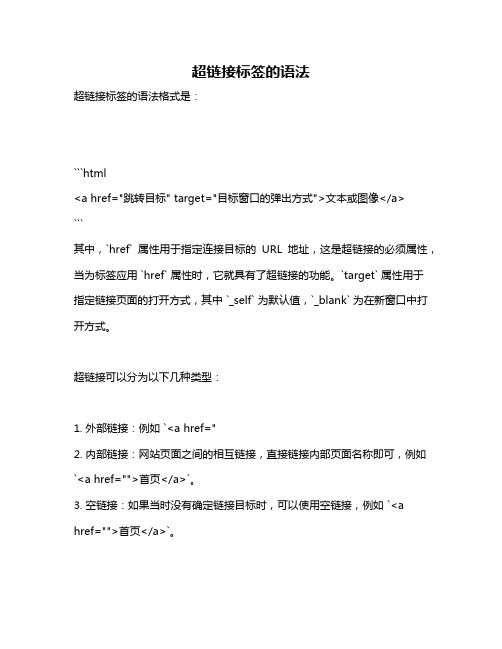
超链接标签的语法超链接标签的语法格式是:```html<a href="跳转目标" target="目标窗口的弹出方式">文本或图像</a>```其中,`href` 属性用于指定连接目标的URL 地址,这是超链接的必须属性,当为标签应用 `href` 属性时,它就具有了超链接的功能。
`target` 属性用于指定链接页面的打开方式,其中 `_self` 为默认值,`_blank` 为在新窗口中打开方式。
超链接可以分为以下几种类型:1. 外部链接:例如 `<a href="2. 内部链接:网站页面之间的相互链接,直接链接内部页面名称即可,例如`<a href="">首页</a>`。
3. 空链接:如果当时没有确定链接目标时,可以使用空链接,例如 `<ahref="">首页</a>`。
4. 下载链接:如果 `href` 里面地址是一个文件或者压缩包,会下载这个文件,例如 `<a href="">下载文件</a>`。
此外,还可以使用锚点链接来在同一页面内进行定位,例如:```html<a href="锚点1">目录1</a><a href="锚点2">目录2</a><h2 id="锚点1">内容1</h2><h2 id="锚点2">内容2</h2>```这样就可以通过点击“目录1”和“目录2”来快速跳转到页面的不同部分。
插入超链接与动作按钮实现更多交互功能

插入超链接与动作按钮实现更多交互功能在现代互联网时代,网页设计的一个重要目标是增加用户的交互性。
通过插入超链接和动作按钮,可以实现更多的交互功能,提升用户体验。
本文将探讨插入超链接与动作按钮的优势和应用。
一、超链接的作用与用法超链接是网页设计中最基本的交互元素之一。
它可以将一个文本或图像与另一个网页、文件或者特定操作相关联起来。
通过点击超链接,用户可以快速跳转到相关内容,实现信息的链接和导航。
超链接的用法多种多样,常见的包括:1. 文字超链接:通过将文本设置为超链接,用户可以点击相关文字跳转到指定内容。
2. 图片超链接:通过将图片设置为超链接,用户可以点击图片跳转到指定内容。
3. 锚点超链接:通过设置锚点,可以实现在同一页面内跳转到指定位置。
4. 文件下载:通过超链接,用户可以下载指定的文件,如PDF、Word文档等。
5. 邮件链接:通过超链接,用户可以点击直接发送邮件给指定地址。
二、超链接的优势1. 提升导航和链接效率:超链接可以快速将用户导航到相关页面,提高浏览效率和用户体验。
2. 增加信息连贯性:通过超链接,可以将相关内容进行链接,使用户在阅读过程中得到更全面的信息。
3. 建立网页层次结构:超链接可以用于建立网页之间的层次结构,使内容有机地连接在一起。
4. 促进用户互动和分享:超链接可以激发用户的互动性,促使用户分享感兴趣的内容。
三、动作按钮的作用与用法动作按钮是一种常见的交互元素,通常用于触发特定操作或执行某种操作。
它通过点击按钮来实现,可以使用户在网页上进行各种操作。
动作按钮的用法多种多样,常见的包括:1. 提交表单:动作按钮可以用于提交表单数据,例如用户填写完表单后,通过点击提交按钮将数据发送到服务器。
2. 打开弹窗:动作按钮可以触发弹窗的打开,显示额外的信息或提供进一步的选择。
3. 切换状态:动作按钮可以用于切换页面或组件的状态,实现功能的切换或开关操作。
4. 下拉菜单操作:动作按钮可以触发下拉菜单的展开或收起,提供更多的选项供用户选择。
- 1、下载文档前请自行甄别文档内容的完整性,平台不提供额外的编辑、内容补充、找答案等附加服务。
- 2、"仅部分预览"的文档,不可在线预览部分如存在完整性等问题,可反馈申请退款(可完整预览的文档不适用该条件!)。
- 3、如文档侵犯您的权益,请联系客服反馈,我们会尽快为您处理(人工客服工作时间:9:00-18:30)。
【查找更多】【我要推荐】
熟悉网页制作的朋友,当然对超链接比较熟悉了,但是当我们在用Word进行文档处理,有时候也需要设置超链接的,比如在超长文档中创建文档目录,为书稿创建目录等,这样以来我们只需要点击第一页的超链接即可快速跳转到需要的页面,那在Word中如何来快速地创建文档内的超链接呢?至少有三种方法可以达到目的。
●拷贝粘贴法:利用鼠标拖放法创建超链接很方便,但是有时超级链接的起点和终点在文档中相距较远,使用拖放式编辑的方法是很不方便的。
这时可以选择超级链接的目标词、句或图像,按下Ctrl+C复制选定内容,把光标移动到需要加入链接的位置,然后执行菜单“编辑”——“粘贴为超链接”即可。
●拖放编辑法:首先保存文档,然后拖动鼠标选中特定的词、句或图像作为超级链接的目标,然后点击鼠标右键,把选定的目标拖到需要链接到的位置,释放鼠标按键,在快捷菜单中选择“在此创建超级链接”选项即可。
●使用书签法:我们也可以通过使用书签来实现。
首先保存文档,选择特定的词、句或图像作为超级链接的目标,选择菜单“插入”——“书签”,插入书签时,需要为书签命名,命名后单击“添加”按钮,把光标移到需要添加超级链接的位置,选择“插入”——“超级链接”,在“编辑超链接”对话框中单击“书签”按钮,并在“在文档中选择位置”对话框中选择特定的书签,单击“确定”按钮即可。
在使用Word编辑文档的时候,有些输入的内容会被自动变成蓝色的带有下划线的“超级链接”,单击后可以转向Internet中的文件、文件的位置或HTML网页,也或是Intranet上的HTML网页;还可以转到新闻组或Gopher、Telnet和FTP站点。
在一般情况下,Word的这种自动功能给我们编辑文档带来了不少便利。
但有时候,我们可能并不需要Word的这些“热心”举动,该怎样灵活处理这些不同的情况呢?让我们一起来探讨一下使用Word时有关超级链接的技巧吧。
★创建文档内部的超级链接
我们经常需要在一个文档内部创建超级链接,来实现阅读中的跳转,其实这有3种方法可以选择。
●拖放式编辑法:首先保存文档,然后选择特定的词、句或图像作为超级链接的目标,按下鼠标右键,把选定的目标拖到需要链接到的位置,释放鼠标按键,在快捷菜单中选择“在此创建超级链接”选项即可。
●拷贝、粘贴法:有时,超级链接的起点和终点在文档中相距较远,使用拖放式编辑很不方便。
这时可以选择超级链接的目标词、句或图像,按Ctrl+C拷贝选定内容,把光标移动到需要加入链接的位置,选择“编辑”、“粘贴为超链接”即可。
●书签法:首先保存文档,选择特定的词、句或图像作为超级链接的目标,选择“插入”、“书签”,插入书签时,需要为书签命名。
命名后单击“添加”按钮,把光标移到需要添加超级链接的位置,选择“插入”、“超级链接”,在“编辑超链接”对话框中单击“书签”按钮,并在“在文档中选择位置”对话框中选择特定的书签,单击“确定”按钮即可。
★避免不完整的超级链接
你一定发现过这样的现象,输入的超级链接包含空格时,结果一个地址还没有输入完整,可刚一按下空格键,Word就把前半部分自动转换成了超级链接。
应该如何避免这种情况呢?
其实遇到这种网络地址,我们在输入的时候应该用双引号把地址引起来,这样,当输入
完尾部的双引号,再按下空格键时,这个中间带有空格的网络地址就能够被正确地转换了。
提示:这里使用的双引号是英文字符,而不是汉字的全角双引号。
★关闭自动超级链接
当你不希望Word自动把Internet和E-mail地址自动转换为超级链接时,就应选择暂时关闭自动超级链接功能。
点击菜单栏的“工具”——“自动更正”,然后在“键入时自动套用格式”选项卡中取消“Internet及网络路径替换为超级链接”复选框,单击“确定”按钮就可以了。
★更改超级链接的样式
是不是经常觉得WORD自动转换后的超级链接的字体、颜色或下划线的形式不符合整个文档的总体风格?其实我们可以将自动设置的超级链接样式修改成符合自己要求的形式。
单击“格式”菜单下的“样式”命令,打开“样式”对话窗口。
在样式窗口左下方的“列表”下拉列表框中选择“所有样式”选项,这时在其上方的“样式”框中出现了所有的样式名称,从中选择“超级链接”样式,单击“更改”按钮,打开“更改样式”对话窗口。
在“更改样式”对话窗口单击“格式”下拉列表,选择“字体”命令,打开“字体”对话窗口,你可以在此设置超级链接的字体、字形、字号、字体颜色、下划线等格式,如果你愿意,还可以设置超级链接的动态显示效果,这时你可在“预览”窗口中看到所设置的格式效果。
提示:如果你需要将此样式应用于使用该模板建立的所有文档,就将“添至模板”复选框选中,如果只是在当前WORD文档中应用此超级链接样式,则不选此项。
★取消超级链接
有时候我们只是想取消某段特定文字或图像的超级链接,并不想彻底删除文字或图像时,怎么办?用鼠标右键单击该超级链接,并在弹出的快捷菜单中选择“取消超级链接”选项,就这么简单。
可是,有时候我们如果想一次取消文档中所有的超级链接,这该怎么办呢?也不难呀,我们可以选择“编辑”“全选”(也可以使用组合键Ctrl+A),选中文档中的所有内容,然后按Ctrl+Shift+F9,再看看,是不是所有的超级链接都没有了?
提示:Ctrl+Shift+F9这个快捷键的功能是将所有的“域”(其中包括超级链接),转换为普通文本。
所以使用时要慎重,确保需要转换的文档中不包含重要的域。
因为一旦域被转换成了普通文本,就无法自动被更新,并会因此产生错误。
★修改超级链接中的文字
当我们需要修改超级链接中的文字,无法采用鼠标左键直接在超级链接文字上单击的方式,很不方便。
这时可以使用下面的方法来进行:
●用鼠标右键单击要的超级链接,指向快捷菜单中的“超级链接”子菜单,单击“编辑超级链接”命令,单击“编辑超级链接”按钮,打开“编辑超级链接”对话窗口,然后在“要显示的文字”框中进行超级链接中文字的修改工作,完成后单击“确定”按钮即可。
●用鼠标左键在超级链接文字前、后或者超级链接文字上方行、下方行位置处单击,然后利用方向箭头将光标移到超级链接中需要修改的文字处进行修改即可。
★清除超级链接的下划线
我们在文档中插入超级链接之后,系统会自动在每个超级链接的下面显示一个下划线,这本来是为了更好地区分超级链接与普通文本而设置的。
不过打印该文档时这个额外的下划线就会影响文档的打印效果,我们能不能在保持其超级链接特征的前提下取消这个下划线呢?
其实很简单,只需使用Shift+左右光标键将超级链接定义为块(使用鼠标也行,不过在选择过程中很容易激活超级链接,具体操作不容易把握,因此使用光标键更为简单),然后按下Ctrl+U快捷键,系统就会在保持该超级链接的基础上取消其下划线。
